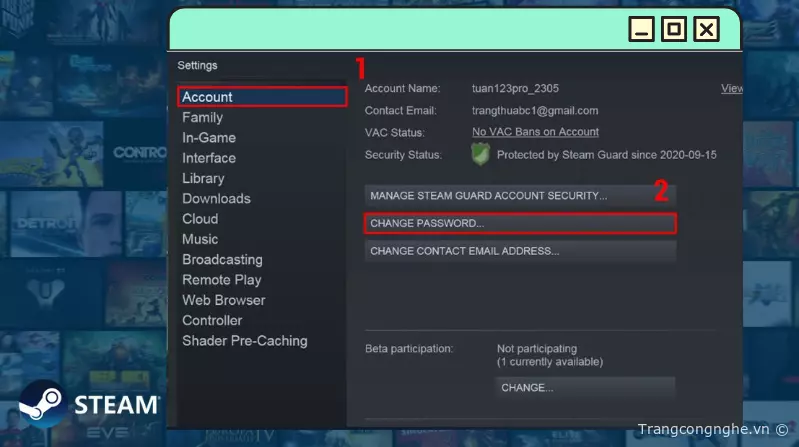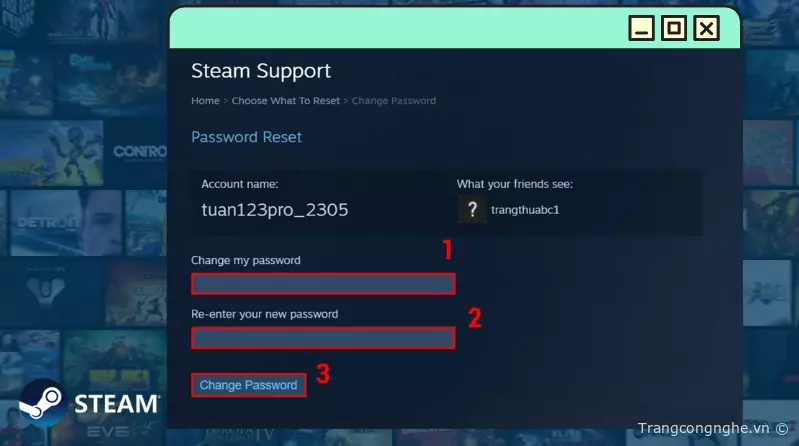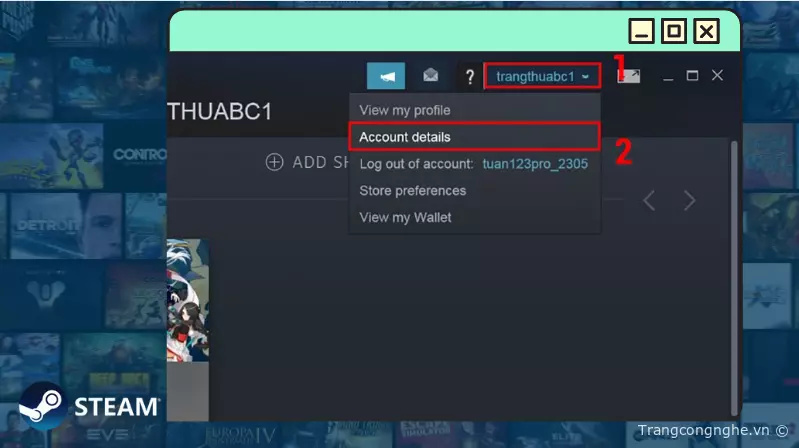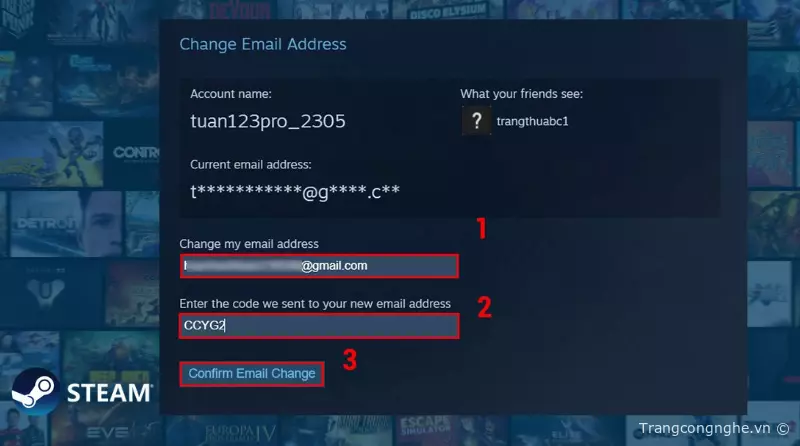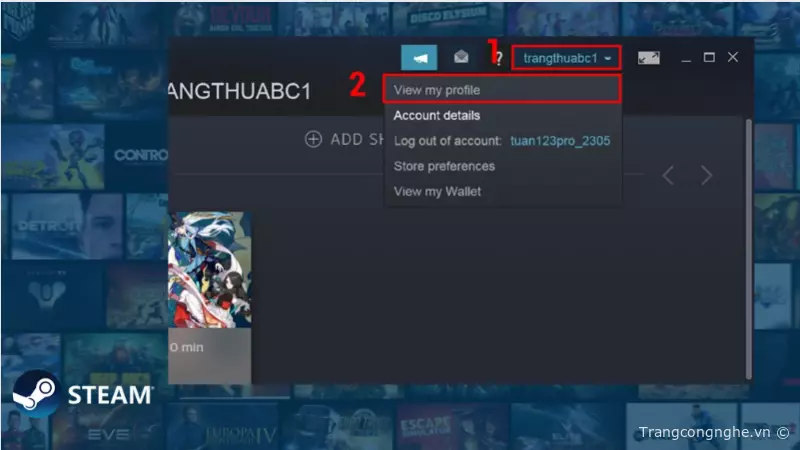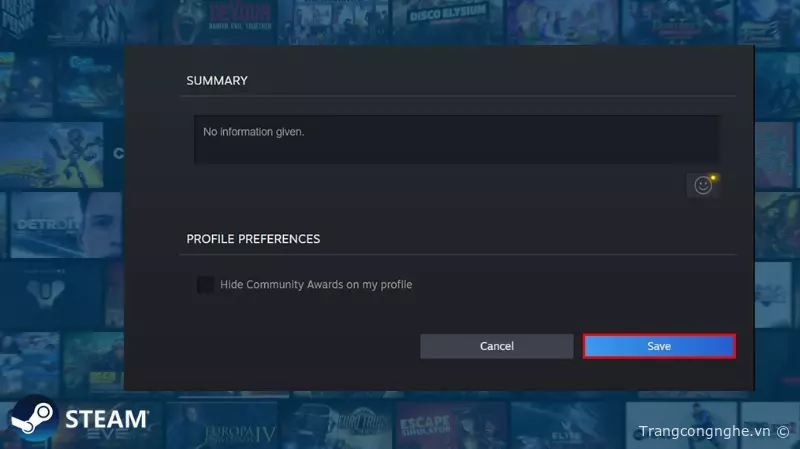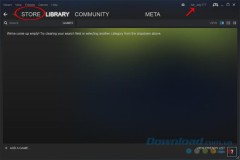Nếu bạn đang sử dụng Steam để chơi game trên máy tính, có thể bạn đã muốn thay đổi thông tin cá nhân của mình như mật khẩu, email, tên, số điện thoại, hay avatar. Với Steam, việc này rất đơn giản và dễ dàng thực hiện. Hãy cùng tìm hiểu cách đổi thông tin cá nhân trong Steam qua bài viết này.
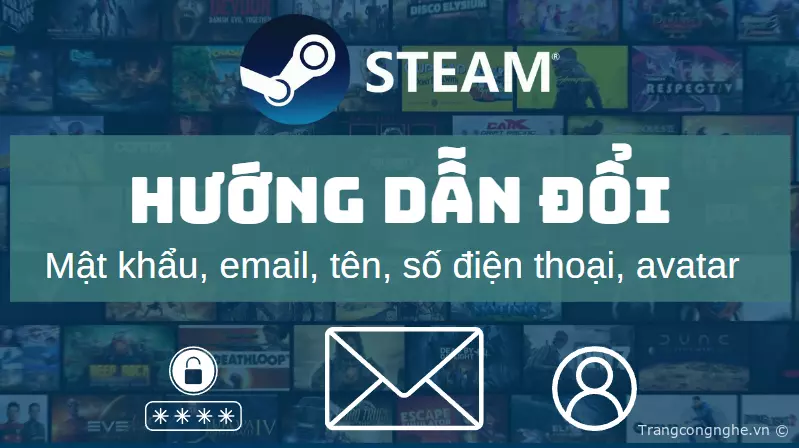
Bài viết liên quan:
- Tải Steam - Cách cài đặt và sử dụng Steam trên máy tính
- Valve sẽ chấm dứt hỗ trợ Steam cho Windows 7, 8 và 8.1
- Bản demo 'Resident Evil 4' hiện đang có trên PlayStation, Xbox và Steam
Đổi mật khẩu Steam
Để đổi mật khẩu Steam, trước tiên bạn hãy đăng nhập vào tài khoản Steam của mình. Sau đó, làm theo các bước sau đây:
- Bước 1: Bấm vào tên tài khoản Steam của bạn, ở góc trên bên phải màn hình.
- Bước 2: Chọn 'Hồ sơ'.
![]()
- Bước 3: Chọn 'Đổi mật khẩu' ở phía dưới phần 'Tài khoản'.
- Bước 4: Nhập mật khẩu hiện tại của bạn và mật khẩu mới mà bạn muốn đổi.
- Bước 5: Nhập lại mật khẩu mới để xác nhận.
![]()
Sau khi hoàn thành các bước này, mật khẩu của bạn sẽ được thay đổi và bạn có thể đăng nhập lại bằng mật khẩu mới này.
Đổi email Steam
Để đổi email Steam, bạn cũng cần đăng nhập vào tài khoản Steam của mình. Sau đó, làm theo các bước sau:
- Bước 1: Bấm vào tên tài khoản Steam của bạn, ở góc trên bên phải màn hình.
![]()
- Bước 2: Chọn 'Hồ sơ'.
- Bước 3: Chọn 'Đổi email' ở phía dưới phần 'Tài khoản'.
- Bước 4: Nhập mật khẩu của bạn để xác nhận.
- Bước 5: Nhập địa chỉ email mới của bạn và xác nhận lại.
![]()
Sau khi hoàn thành các bước này, Steam sẽ gửi một email xác nhận đến địa chỉ email mới của bạn để xác nhận thay đổi. Bạn cần làm theo hướng dẫn trong email để hoàn tất quá trình đổi email.
Đổi tên Steam
Để đổi tên Steam, bạn cũng đăng nhập vào tài khoản Steam của mình và làm theo các bước sau: